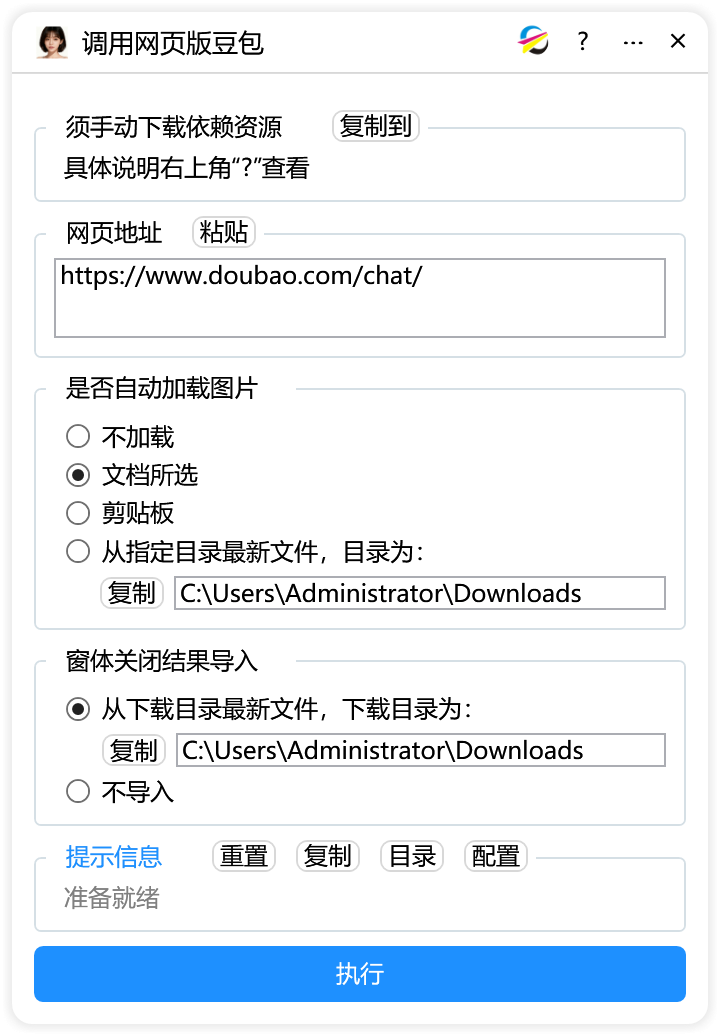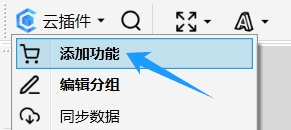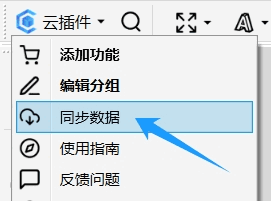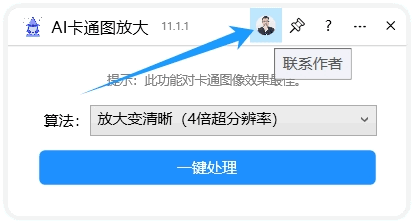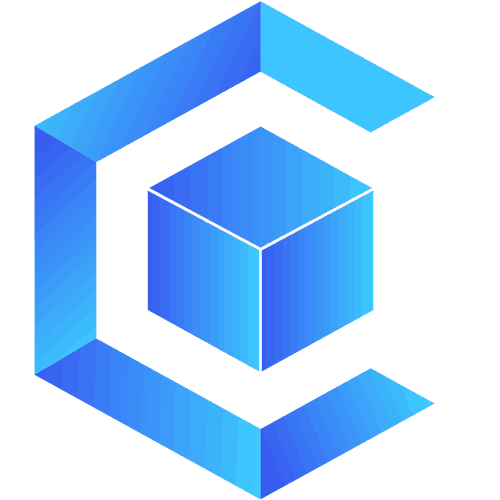 超平面云插件
超平面云插件
调用网页版豆包
功能简介
将豆包AI的网页打开,并嵌入到Cdr中,自动将指定的图片上传到豆包的图片处理,不用切换窗体即可用使用豆包网页,飞速提高您使用豆包进行辅助创意设计的效率。
视频教程
作者暂未提供视频教程。
更新日志
| 2025-11-11 16:18:02 | 关键词应用优化 |
| 2025-11-10 19:21:38 | 添加收藏关键词功能 |
| 2025-11-03 20:33:44 | 修复一些已知的BUG,不再手动下载外部依赖 |
详细介绍
调用网页版豆包
将豆包AI的网页打开,并嵌入到Cdr中,自动将指定的图片上传到豆包的图片处理,不用切换窗体即可用使用豆包网页,飞速提高您使用豆包进行辅助创意设计的效率。
使用流程

在工具栏上找到目标功能图标,鼠标右键单击,弹出界面。
⬇

首次运行都需要先检测

当出现这个提示时,就可以了,以后运行就不再需要检测了。
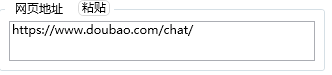
所在的网页地址,一般不需要修改。
⬇
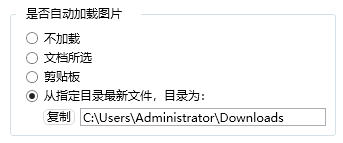
是否在进入豆包网址的同时上传图片处理。如果选择加载的,程序将在打开豆包主页后,自动打开”图像生成“并同时自动上传指定的图片(暂仅1张)。
目录最新文件是指,该目录最新产生的文件。比如你从网络上下载到下载文件夹的图片,确保该文件系图片,否则上传后豆包会拒绝读取该文件。
指定目录的最新文件,仅搜索该指定目录上的文件,不查找子文件夹中的文件。
⬇

执行后的效果如图。
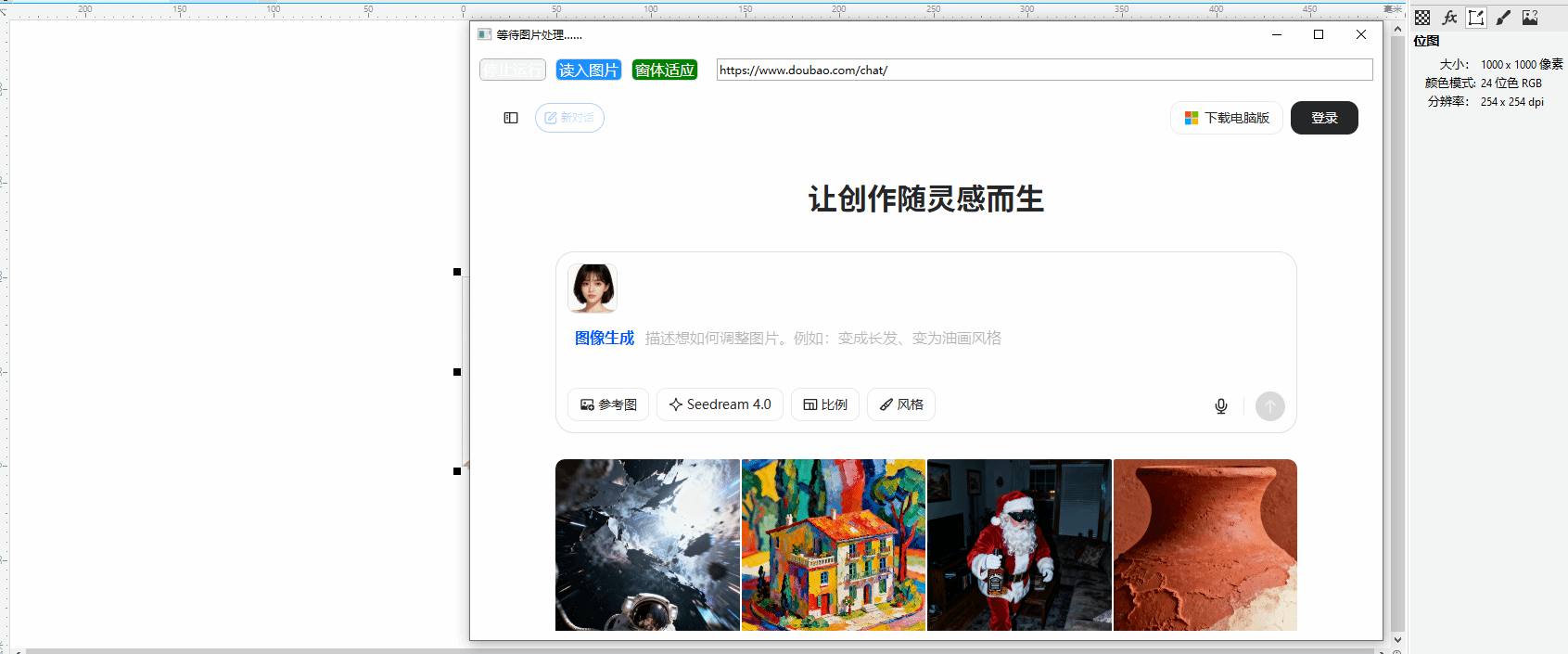
程序将另外加载一个窗体,打开网页。网页是嵌入CDR软件中的。已一步上传图片。
原窗体还在,目前还不会将原窗体禁用,但不能将原窗体关闭,否则后续的导入可能无效。
现在你可以在这里进行图片的创作了。
窗体放最大也是可以的。
⬇

新窗体上的这个按钮,如果不上传图片的,会被禁用。如果上传图片的,因为程序使用了自动化脚本的重试机制,如果发现长时间无法上传图片,可以停止上传图片的执行过程。

您对图片的创作完成后,点击”下载“图片后,可以使用此功能将下载的图片读入当前文档的当前页面。
需要注意的是,读取的目录和以下目录一致:


如果您将窗体放大了,想将窗体适应Cdr窗口,就可以使用此功能。
关键词管理说明

鼠标单击以上图标,会弹出以下窗体:
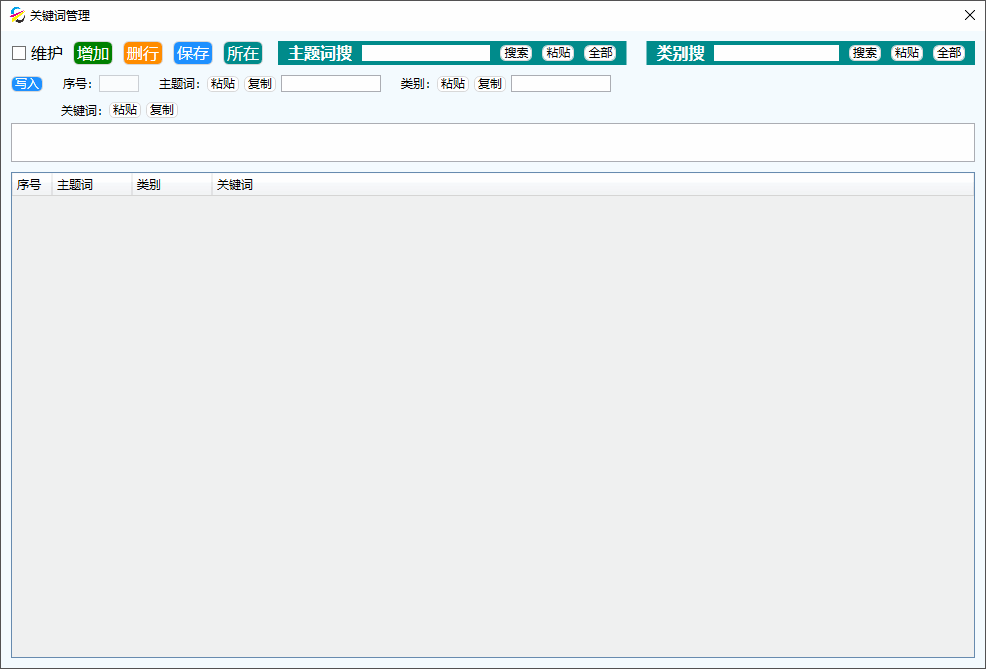
勾选“维护”,再单击“增加”,如下图


在增加的行处,单击

更新以下三处的文字:

比如像下面:

单击“写入”,如下:

列表处就会会为以下:

可以再添加几条,比如:

直接关闭,会自动保存列表然后退出。
 重新点击此按钮,重新进入“关键词”管理窗体。这次不勾选“维护”
重新点击此按钮,重新进入“关键词”管理窗体。这次不勾选“维护” 接点击主题词为“A重绘一致”一行的关键词。
接点击主题词为“A重绘一致”一行的关键词。

窗体将自动退出,并把关键词复制进系统剪贴板,并自动在以下位置填入关键词。(如何不成功,可能是其他软件干扰剪贴板,需要采用手动复制的方式)
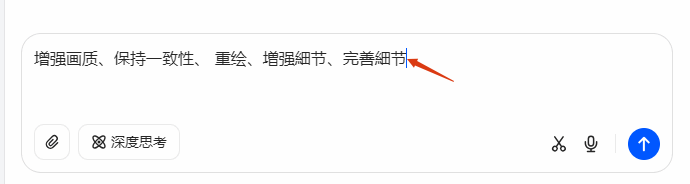
相关说明
次浏览器调用网页和Edge浏览器调用原理密切相关,实际上也必须在电脑上安装有Edge浏览器。运行中也是调用了Edge浏览器的相关组件功能。
在程序运行过程中会产生一个浏览器缓存的目录,此目录的作用是加快网页浏览,和Edge浏览器类似。可以删除此目录,下次运行会重新生成。
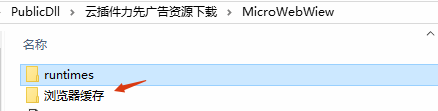
嵌入的浏览器窗体关闭,调用窗体会同时关闭(如果是左键运行的话)。
运行时,如果出现类似的的错误,可能是杀毒软件在干涉,需要将”云插件力先配置目录“设置为杀毒软件的信任目录。
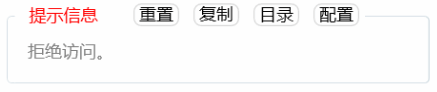
兼容性说明
此功能仅支持64位CDR软件。调试Cdr版本为2025。
感谢支持
欢迎使用,使用过程中如有问题或建议,请不吝反馈。
界面预览